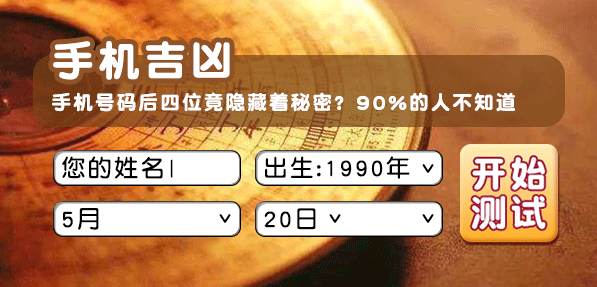华为手机截屏有几种方法(华为手机截屏有几种方法图解)

华为手机居然自带9种截屏方法,如果你还不会用,手机真的白买了
在我们浏览手机的时候,看到喜欢的页面,我们就想把它截屏下来,保存到自己的手机里,或者分享给自己的微信好友看、发到微信朋友圈等等。而华为手机就为我们提供了9种强大的截屏方式,我们可以根据自己的喜好,来选择适合自己的截屏方式。
一、通知栏截屏按钮。手机的通知栏里就有一个截屏按钮,从手机顶部拉下通知栏,找到“截屏”按钮,点击一下它,就可以对手机屏幕进行截屏(如下图)。
如果你的通知栏里没有这个“截屏”按钮,应该是被隐藏起来了,可以点击右上角的编辑按钮,对通知栏的按钮重新编辑,就可以找到这个“截屏”按钮,把它拖进这个显示区域,就可以了。
二、双击截屏。这个方法是我比较喜欢的一种截屏方式,只需要用单指的指关节,在手机屏幕上轻轻敲击2下,就可以快速给手机屏幕截屏。不过,在使用之间,需要在手机设置里开启这个功能。打开手机设置,点击“辅助功能”,再点击“快捷启动及手势”,再点击“截屏”,打开“指关节截屏”的开关,然后就可以双击截屏了。
三、按键截屏。这种截屏方式是最原始的,所有的安卓手机,基本上都会带有这种截屏试,只是按键有一点区别,但大同小异。华为手机的按键截屏,是同时按下“电源键”和“音量下键”,就可以快速截屏。
四、局部截屏。华为手机的局部截屏功能很强大,可以截取任意形状,如:心形、手形、圆形、菱形等等,当然,这种截屏方式也是需要开启指关节截屏功能的。用手指的指关节,在手机屏幕上画一个圈。
然后手机屏幕就会进入到局部截屏状态(如下图)。
在这个界面的底部,有4种形状按钮:自由图形、矩形、圆形、心形,我们可以根据自己的想法选择就可以了,上图中我选择一个“心形”,所以,屏幕上显示一个“心形”截屏样式,点击右上角的保存按钮,就可以把这个心形截屏保存到手机。
五、滚动截屏。用手指的指关节在手机的屏幕上,从上到下画一个S,就可以对手机屏幕进行滚动截屏(或者叫长截屏)。这个功能对于页面比较长的网页,就非常有用了。同样,这种截屏方式也是需要打开指关节截屏开关,才能使用的。
六、三指下滑截屏。这种截屏方式,应该是我最喜欢的一种截屏方式了,只需要用3个手指的指肚,在手机的屏幕上,从上到下轻轻地滑动一下,就可以快速截屏。不过,这种方法,在一些比较老的华为手机上,是没有的。同样的,要想使用这种方法,我们需要在手机的设置里,开启“三指下滑截屏”的开关(如下图)。
七、语音截屏。华为手机的语音助手功能非常强大,我们可以通过说话,就可以命令手机干任何事。我们只需要对华为手机说一声“小艺小艺,截屏”,手机就会自动截取屏幕。当然,要想使用这种方法,我们需要在手机设置里开启“语音唤醒”功能。打开手机设置,点击“智慧助手”。
再点击“智慧语音”。
再点击“语音唤醒”,就可以开启它了。
八、语音滚动截屏。同样的,我们也可以通过语音,让华为手机进行滚动截屏。我们说“小艺小艺,滚动截屏”,手机就会开始滚动截屏,我们再说一声“小艺小艺,停止截屏”,手机就会自动停止截屏。这个功能也是非常方便的哦。同样,这种方法也是需要开启手机的“语音唤醒”功能的。
九、隔空截屏。这种截屏方法,并不是所有的华为手机都有,需要手机自带硬件感应器,目前只有华为mate40系列、mate30系列、P40系列有隔空截屏功能。如果你的手机这几种机型的话,想截屏时,用手掌对准屏幕20公分左右的距离,等屏幕上出现一个小手时,我们做握拳的动作,就可以快速截屏。
要想使用隔空截屏,也是需要先开启它。打开手机设置,点击“辅助功能”,再点击“智慧感知”。
再点击“隔空截屏”。
然后打开“隔空截屏”的开关,就可以使用了。
通过以上9种截屏方式,我们都可以很轻松地对手机屏幕进行截屏。当然,并不是所有的华为手机都有这9种截屏方式,这要看具体机型,因为随着手机的更新换代,新手机会增加一些新功能,而旧手机因为硬件局限,可能无法使用新的功能。
具体操作,也可以观看视频介绍:华为手机居然自带9种截屏方法,你会几种?用过4种以上的就没白买
以上就是我的观点,如有不同意见,欢迎发表【评论】。喜欢就【点赞】、【转发】+【关注】吧,谢谢参阅。
华为手机8种截屏方式教程
相信华为手机用户都知道两三种常用的截屏方式,但知道的都不全。今天在这里将所有截屏方式告诉大家。
1.早期截屏方式:按压实体键截屏
几乎所有的智能手机都支持这种截屏方式,只是所按压的实体键不同。
华为手机用户在同时按下电源键和音量下键就可以快速截屏。
但这种组合键方式需要两个手指同时按压,操作不是很方便。
2.最容易知道的截屏方式:快捷开关截屏
从屏幕顶部下滑出控制中心,鸿蒙系统手机从屏幕顶部右边下滑出控制中心,滑出整个快捷开关面板,点击“截屏”图标可截取当前屏幕。
在快捷开关面板点击“截屏▼”,可选择三种不同截屏方式,进行当前屏幕截屏、局部截屏和滚动截屏。
快捷开关截屏方式,在使用手机时很容易被大家看到的截屏方式,也是知道人数最多的截屏方式。
3.华为手机最常用的截屏方式:指关节截屏
单指指关节在屏幕同一位置连续敲击两下,即可截取当前屏幕。
4.最好用的截屏方式:局部截屏
单指指关节在屏幕敲击并绘制一个闭合图形,可进行局部截屏。
敲击并随意画个圈,可对当前屏幕截图区域范围进行选取。
并提供“自由图形”、“矩形”、“椭圆”、“心形”供大家选择。
5.最完整画面截图方式:滚动截屏
单指指关节敲击并画字母S启动滚动截屏,滚到最底部时自动完成截屏。
也可当滚到你想要的位置时,轻点屏幕随时停止。
以上3至5截屏方式,需要开启指关节截屏功能。
打开设置,点击辅助功能>快捷启动及手势>截屏>指关节截屏开启。
6.最便捷的截屏方式:隔空截屏
在屏幕正前方20~40厘米,伸开手掌,待屏幕出现手型图标后,握拳即可截屏。
该方式仅部分机型支持。支持该功能手机,需开启隔空手势功能。
打开设置,点击辅助功能>智慧感知>隔空截屏>隔空截屏开启。
7.不用动手的截屏方式:语音截屏
用语音唤醒,直接说出“屏幕”,即可自动截屏。
此截屏方式截屏存在局限性,很多场景无法截到所需要的画面。需要开启语音唤醒
打开设置,点击辅助功能>智慧感知>隔空截屏>隔空截屏开启。
8.最复杂的截屏方式:截屏后下滑
在用其它方式截屏后,立即下滑左下角截屏小图,可快速获得滚动长截图。
以上8种截屏方式大家都学会了吗?
热门推荐
推荐阅读
热门标签
热门精选
- 06-13八字青龙之命(青龙命是什么命的人)
- 06-14八月好八字(农历八月初八出生是什么命)
- 06-13八字阴阳坐反(八字阴阳颠倒是什么意思)
- 06-25袁韶(尚书房社科三分钟)
- 06-12八字青龙守护(实战派风水师饶皓钦)
- 06-24做梦梦到癞蛤蟆(梦见癞蛤蟆是什么预兆)
- 06-13八字飞刃长相(四柱神煞飞刃在八字中代表什么)
- 06-13八字馨补啥(馨字起名的寓意)
- 06-27268红包寓意(红包268的含义)
- 06-12八字需要土火(喜用神土火是什么意思)
星座配对最新文章



- 12-30华为手机截屏有几种方法(华为手机截屏有几种方法图解)
- 12-30宝剑侍卫逆位(宝剑侍卫逆位爱情)
- 12-302007年清宫表生男生女图(2007年清宫表生男生女图准确度)
- 12-29属龙女和属虎男相配吗(属龙女和属兔男相配吗)
- 12-29午未合(午未合化火还是土)
- 12-29梦见打蛇没打死蛇跑了(梦见打蛇没打死蛇跑了还攻击我)
- 12-29男人戴貔貅的讲究和忌讳(男人戴貔貅的正确方法)
- 12-29学校请假的理由有哪些(50个无法拒绝的请假理由)
- 12-29测星座(测星座星盘)
- 12-29人口大省(人口大省前十名的有)